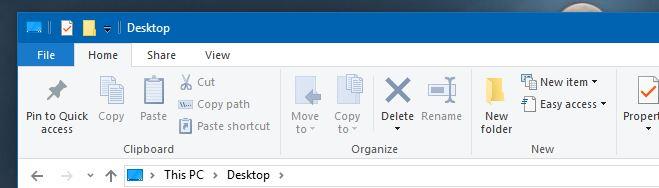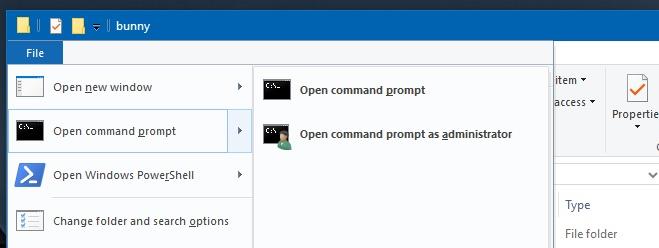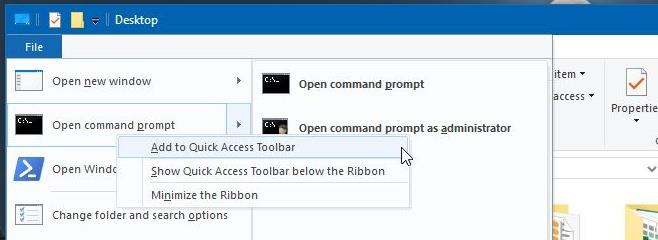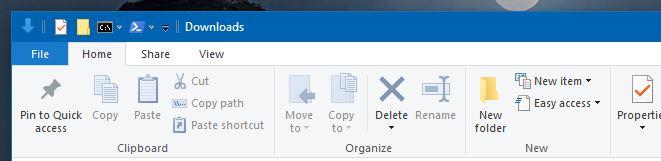Windows делает ставку на ярлыки и быстрый доступ. В ОС вы увидите множество способов «пометить закладки» для часто используемых файлов, настроек и приложений. Windows предлагает несколько вариантов быстрого доступа к файлам; списки переходов, панель задач, меню «Пуск», панель быстрого доступа и обычные ярлыки. Легко получить доступ не только к приложениям, настройкам и файлам. Вы можете легко открыть командную строку в определенном месте, удерживая клавишу Shift и щелкнув правой кнопкой мыши папку. Если вы хотите иметь более удобный доступ к командной строке и / или PowerShell, вы можете закрепить их на панели быстрого доступа. Вот как.
Панель быстрого доступа - это то, что называется верхней панелью или строкой заголовка в проводнике Windows. По умолчанию в нем есть кнопки для создания новой папки и просмотра свойств текущей папки, уже прикрепленной к ней.
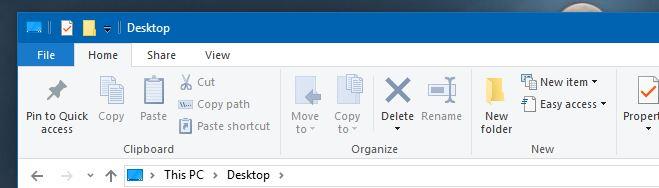
При закреплении командной строки или PowerShell на панели быстрого доступа вы должны сначала решить, в каком месте вы хотите, чтобы они открывались. У вас также есть возможность закрепить командную строку или PowerShell как обычный пользователь или как администратор.
В проводнике Windows перейдите в то место, где вы хотите открыть командную строку или PowerShell. Это может быть ваш рабочий стол, C: \ Users \ YourUserName или C: \ Windows \ System32.
Когда у вас будет открытое местоположение, нажмите на ленте меню «Файл». В этом меню вы увидите параметры «Открыть командную строку» и «Открыть Windows PowerShell».
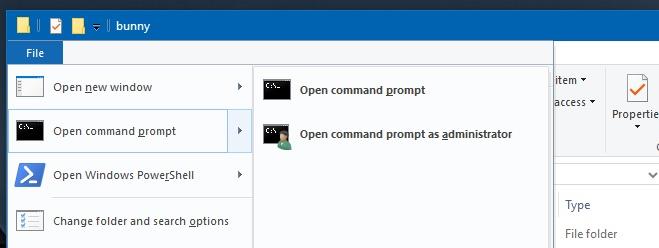
В подменю для параметров «Открыть командную строку» и «Открыть Windows PowerShell» есть возможность открыть обе программы от имени администратора. Щелкните правой кнопкой мыши параметр, который хотите закрепить, и выберите параметр «Добавить на панель быстрого доступа».
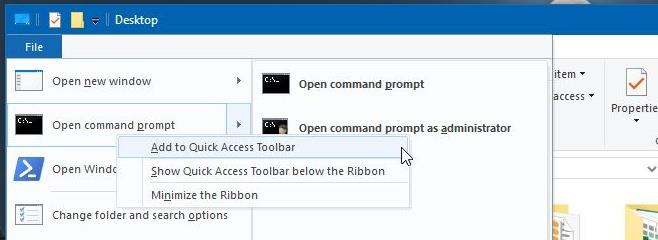
Кнопка PowerShell или командной строки будет добавлена на панель быстрого доступа. При нажатии на нее откроется окно PowerShell или командной строки в том месте, для которого вы его установили.
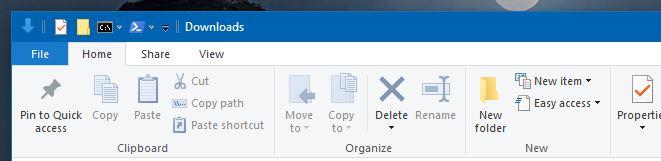
Если вы решите закрепить приложения так, чтобы они открывались с правами администратора, вам будет предлагаться вводить пароль администратора каждый раз, когда вы его открываете. Вы можете открепить его, щелкнув правой кнопкой мыши по кнопке и выбрав «Удалить с панели быстрого доступа».